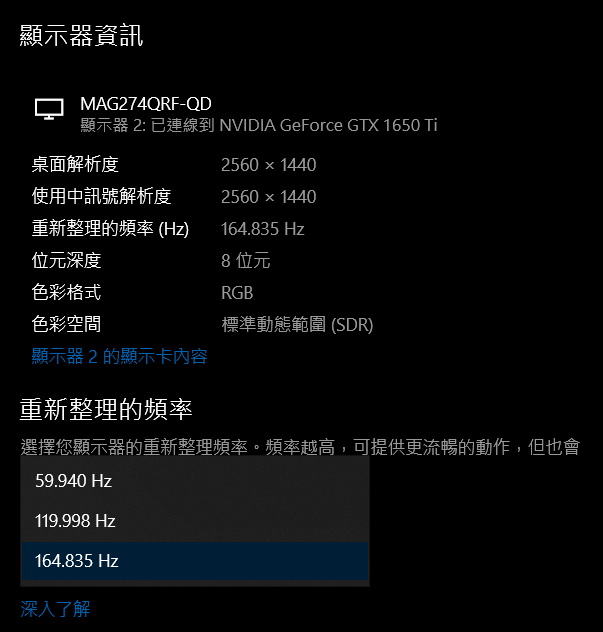無法設定螢幕的更新頻率的處理方式
2022-09-03
最近因為更新了設備,明明是可以支援 165Hz 更新頻率的螢幕,但在 Windows 10 的顯示設定卻無法調整,只支援到 60Hz,經過一番搜尋,終於找到原因 🙂
說明
作業環境
- Windows 21H2
- Nvidia GeForce Experience 3.25.1.27
- 顯示卡 Nvidia GTX 1650Ti
- 螢幕 MSI MAG274QRF-QD
處理說明
一開始在成功安裝螢幕後,準備來確認螢幕的更新頻率 (Refresh Rate),但找來找去卻發現只能設定到 60Hz,但螢幕設備明明可以支援到 165Hz。
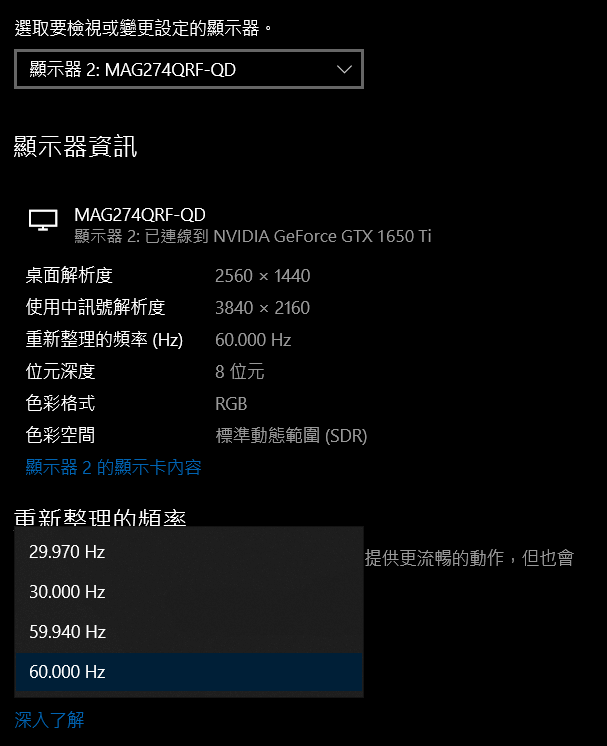
後來檢查 Nvidia GeForce Experience 想到之前有因為作業性能關係,啟用 「影像增強縮放」 (Image Scaling),這個功能藉由降低應用程式解析度的方式,達到呈現的效能增加 (但不會改變作業系統解析度),十分方便。
然而就是因為「影像增強縮放」造成螢幕無法提高更新頻率 😑
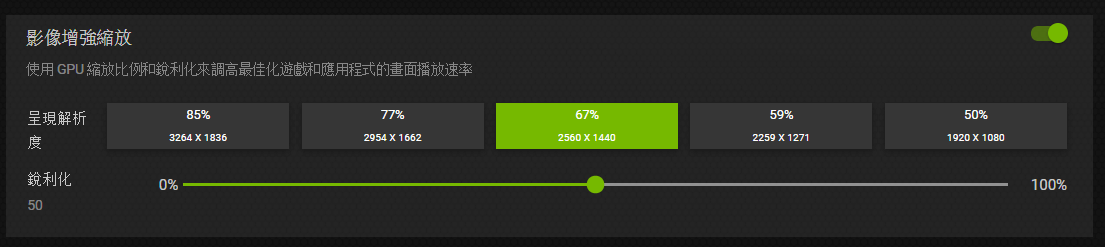
而停用「影像增強縮放」後,重新回到顯示設定選單,終於可以順利選擇 144Hz 的更新頻率囉。
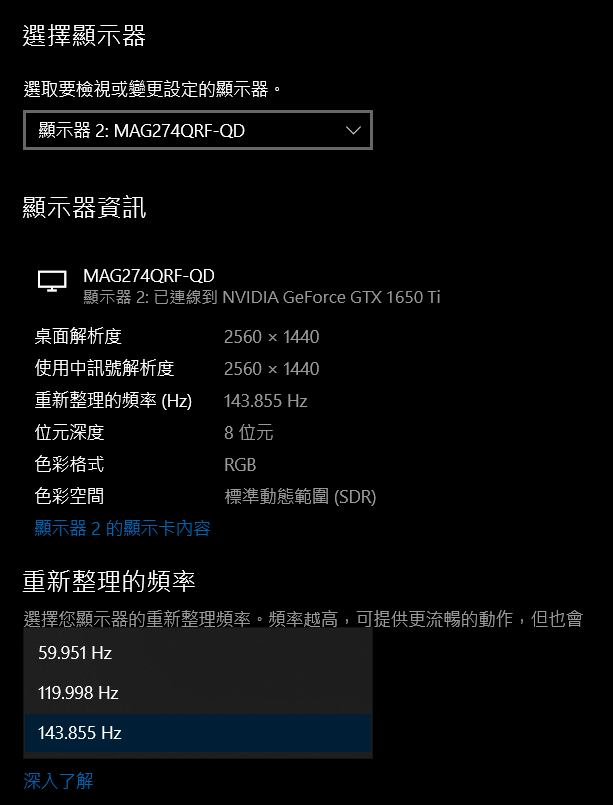
但是明明螢幕可以支援到 165Hz 🤔 這是因為輸出設備 (NB 或 PC) 線材的限制,目前使用的 HDMI 線只支援到 2K 144Hz,必須改使用 DP 線的方式以支援到 2K 165Hz。
改採支援 2K 165Hz 的 DP 線材後就可以正確選擇囉 😀